目录
由于官方没有提供jdk,所以需要自定义jdk来配置java环境,以便于后期部署项目
自定义jdk镜像
制作jdk8 :v1.0镜像
首先定义存放镜像的工作目录,在该工作目录中创建一个新的镜像文件Dockerfile
在输入命令vi Dockerfile编辑该文件
#1.指定基础镜像,并且必须是第一条指令
RROM centos:7
#2.指明该镜像的作者和其电子邮件
MAINTAINER zjy "3331756775@qq.com"
#3.在构建镜像时,指定镜像的工作目录,之后的命令都是基于此工作目录,如果不存在,则会创建目录
WORKDIR /javaxz_docker/jdk
#4.一个复制命令,把jdk安装文件复制到镜像中,语法:ADD <src>... <dest>,注意:jdk*.tar.gz使用的是相对路径
ADD jdk-8u221-linux-x64.tar.gz /javaxz_docker/jdk/
#5.配置环境变量
ENV JAVA_HOME=/javaxz_docker/jdk/jdk1.8.0_221
ENV CLASSPATH=.:$JAVA_HOME/lib/dt.jar:$JAVA_HOME/lib/tools.jar
ENV PATH=$JAVA_HOME/bin:$PATH
#容器启动时需要执行的命令
#CMD ["java","-version"]
注意:在构建镜像之前需要确保,该工作目录中是否含有镜像文件中所拷贝的jdk版本
构建镜像:
docker build -t jdk8:v1.0 .
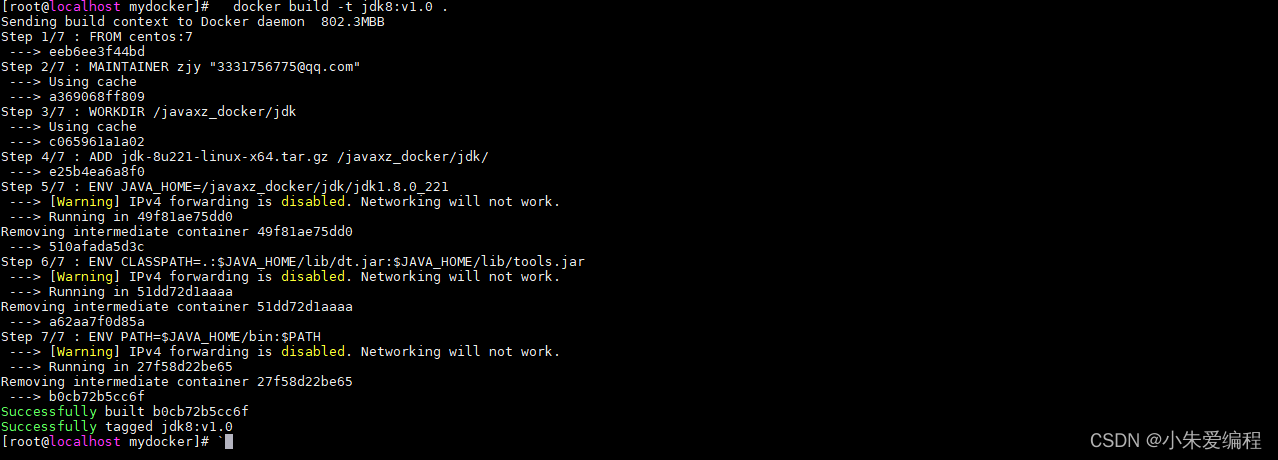
查看镜像
docker images
创建并启动容器
docker run -it jdk8:v1.0 /bin/bash
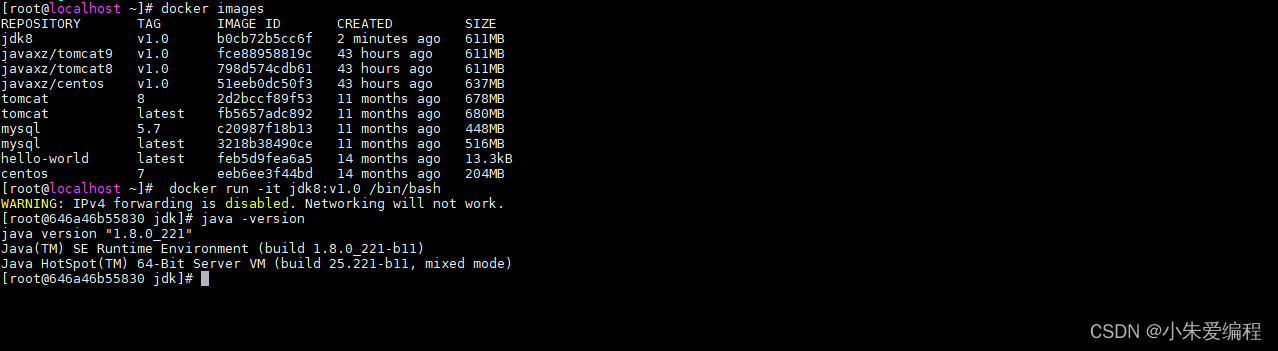
测试java环境是否配置成功 java-version

alpine制作jdk镜像
alpine简介
1.Alpine Linux是一个轻型Linux发行版,它不同于通常的Linux发行版,Alpine采用了musl libc 和
BusyBox以减少系统的体积和运行时的资源消耗。
2.Alpine Linux提供了自己的包管理工具:apk(注意:ubuntu中是apt-get),我们可以通过https://pkgs.alpinelinux.org/packages 查询包信息
3.Alpine Docker镜像继承了Alpine Linux发行版的这些优势,相比于其他Linux Docker镜像,它的体积非常小
对比常用的、没有压缩过的基础镜像(查看当前的:latest标签):
Alpine - 4.8MB
centos - 124.8 MB
Debian - 125.1MB
Centos - 196MB
4.建议使用Alpine Linux 3.10.0版本,这也是 v3.10 稳定系列的首个版本
alpine:3.10
基于Alpine制作jdk镜像
先下载基础镜像
#1.下载镜像
docker pull alpine:latest
创建镜像文件
#2.创建并编辑dockerfile
touch Dockerfile
vi Dockerfile
编辑镜像文件
#1.指定基础镜像,并且必须是第一条指令
FROM alpine:latest
#FROM alpine:3.10
#2.指明该镜像的作者和其电子邮件








 最低0.47元/天 解锁文章
最低0.47元/天 解锁文章















 2958
2958











 被折叠的 条评论
为什么被折叠?
被折叠的 条评论
为什么被折叠?








